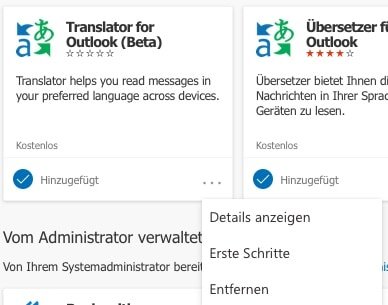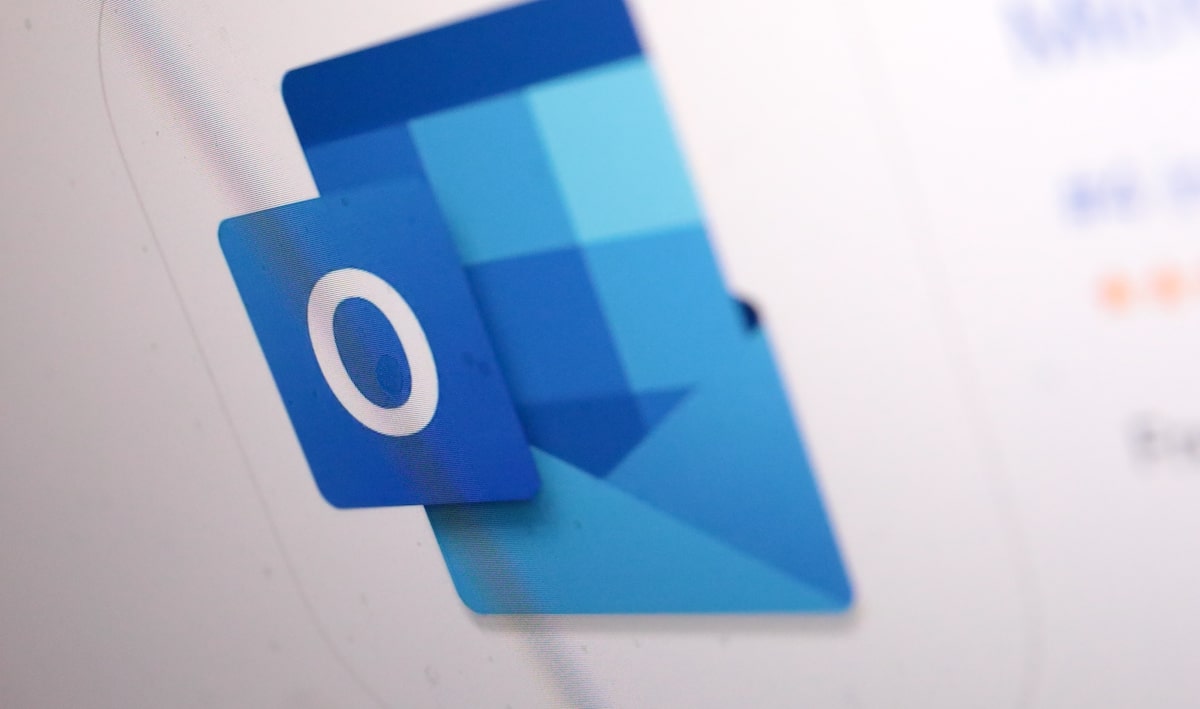Outlook ist schon in der Version, die ausgeliefert wird, eine Menge Funktionen. Über die Jahre hat sich aber eine eigener Store für Zusatzapps etabliert, mit denen ihr Outlook funktional erweitern könnt.
Add-Ins oder Add-Ins?
Gleicher Name, unterschiedliche Bedeutung: Outlook verwendet für seine diversen Erweiterungen den Begriff „Add-Ins“. Dabei gibt es hier tatsächlich unterschiedliche Kategorien:
- COM-Add-Ins sind Software-Teile, die systemseitig Daten an Outlook liefern.- Aus anderen Anwendungen, von Hardware. Diese sind vergleichbar mit Treibern in Windows: Es sind im Hintergrund laufende Dienste, von denen ihr meist gar nichts mitbekommt.
- „normale“ Add-Ins sind wie Bilder, die ihr in einem Raum an die Wand hängt. Sie fügen Funktionen hinzu, machen Outlook bunter und leistungsfähiger. Vor allem: Ihr seht sie und nutzt sie aktiv. Beispiele dafür: Ihr nutzt Eure Evernote-Notizen mit Outlook, fügt eine komfortable Umfrage-Funktion zu Outlook hinzu etc. Wie Apps, die Ihr Windows hinzufügt.
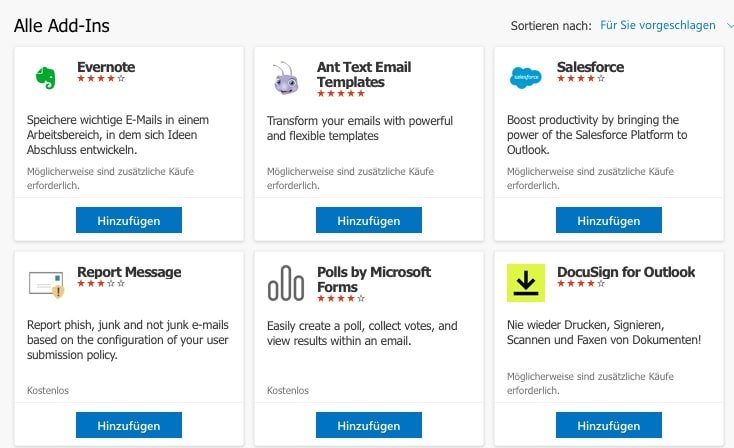
Der Outlook-Add-In-Store
Wie bekommt ihr nun neue Add-Ins in Outlook? Dazu gibt es einen eigenen Store im Internet, auf den ihr direkt aus Outlook zugreifen könnt, den Outlook Add-In Store.
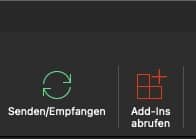
- Klickt in Outlook in die Registerkarte Start und dann auf Add-Ins abrufen.
- Outlook öffnet jetzt den Add-In-Store. Darin findet ihr drei Kategorien: Alle für eine Komplettübersicht, Meine Add-Ins, in der die von euch schon installierten sind und Vom Administrator verwaltet mit allen Add-Ins, die ihr nicht beeinflussen könnt, weil beispielsweise euer Administrator sie verpflichtend vorgibt.
- Klickt jetzt oben rechts auf Add-Ins suchen und gebt einen Suchbegriff ein, der die Funktion des gewünschten Add-Ins beschreibt.
- Aus der Liste der gefundenen Add-Ins könnt ihr das gewünschte mit einem Klick auf Hinzufügen installieren.
- Nach der Installation könnt Ihr das Add-In dann nutzen. Gegebenenfalls schaut auf der Herstellerseite nach einer Anleitung.
Löschen von Add-Ins
Natürlich könnt ihr Add-Ins auch wieder löschen, so sie nicht vom Administrator vorgegeben sind:
- Klickt im Outlook Add-In-Store auf Meine Add-Ins.
- Sucht euch das zu deinstallierende Add-In heraus und klickt darin unten rechts auf die drei Punkte.
- Im sich öffnenden Menü klickt dann auf Entfernen.
- Startet danach Outlook neu, damit aich die Symbol- und Menüleisten aktualisiert dargestellt werden.